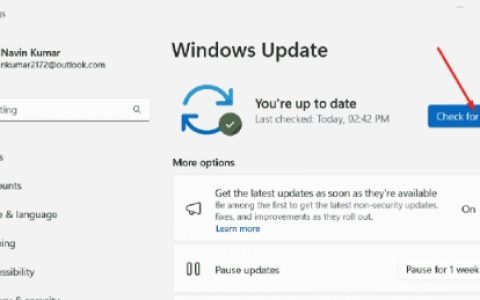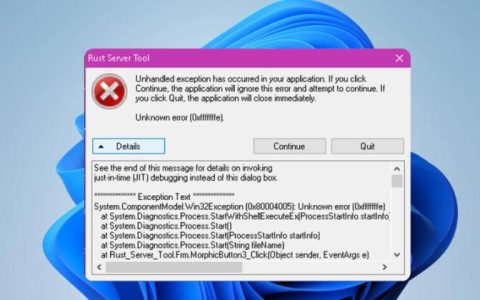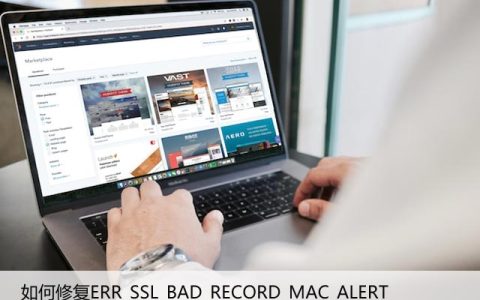您是否遇到过经常弹出错误消息,提示 Windows Script Host 找不到脚本文件 loader.vbs?Loader.vbs 指的是特定的 VBScript,它为运行脚本语言提供了理想的环境。此类组件允许用户自动执行任务以及使用以 VBScript 和 JScript 等脚本语言编写的脚本执行各种操作。WSH 提供了一个运行时引擎以及一组可以通过脚本访问的对象和方法。在使用 WSH 时,许多用户在执行名为 Loader.vbs 的 VBScript 文件时遇到问题。这种错误经常被误认为是恶意软件,但它只不过是 VBScript 文件的停止代码。
所有版本的操作系统都会出现 Windows Script Host Loader.vbs Windows 11 或 10 错误,目前尚未确定具体原因或软件是罪魁祸首。该问题主要与系统相关,通常表示恶意软件感染。除了病毒入侵之外,错误的脚本语法、损坏的 VBS 脚本文件、错误的注册表值和损坏的系统组件也可能触发该错误。安全限制也经常带来类似的问题。
Windows 脚本宿主 Loader.vbs 错误
以下是修复 Windows 11 或 10 中的 Windows Script Host Loader.vbs 错误的方法 –
方法 1:手动创建 Loader.vbs 文件(技巧)
有时,一个小技巧可能有助于解决计算机上频繁弹出的错误消息。您所需要做的就是转到消息中显示的路径,创建一个文件,并将其命名为 Loader.vbs。请按照说明操作:
- 因为我遇到错误消息Windows Script Host找不到脚本文件“C:\Users\Public\IObitunlocker\Loader.vbs”,所以我将导航到 C:\Users\Public\IObitunlocker。以同样的方式,转到计算机上未找到Loader.vbs的路径。
- 右键单击该文件夹并选择新建 > 文本文档。
- 将New Text Document.txt文件重命名为Loader.vbs。
- 重新启动系统。
方法2:使用自动运行删除文件
当某些事件发生时,自动运行会自动执行程序或脚本,此外,还会确定将可移动媒体设备插入计算机时应采取的操作。它不直接解决特定 VBS 文件中的脚本错误。
令人惊讶的是,使用自动运行通常对于解决 Windows Script Host Loader.vbs 错误很有用。但是,有时该实用程序可能无法单独解决问题,您需要对脚本本身进行诊断和故障排除。
- 下载 Windows 版自动运行。
- 进入保存下载文件的目录。
- 右键单击Autoruns.zip 并选择全部解压缩。
- 双击解压后的Autoruns文件夹。
- 右键单击Autoruns64.exe 并选择以管理员身份运行。如果您运行的是 32 位系统,请选择Autoruns.exe。
- 在出现的用户帐户控制中,单击是。
- 出现下一个提示时,单击同意。
- 当专用窗口出现时,单击菜单栏中的“选项” 。
- 确保“隐藏 Microsoft 条目” 和“隐藏 Windows 条目” 这两个选项均未选中。
- 选中隐藏空位置。
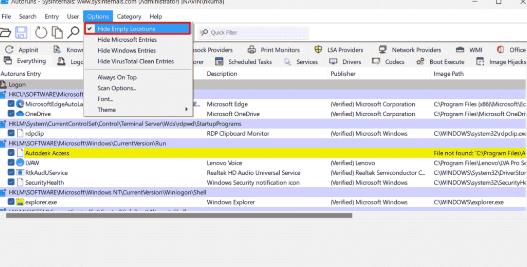
- 现在,单击“快速过滤器”并输入loader.vbs。
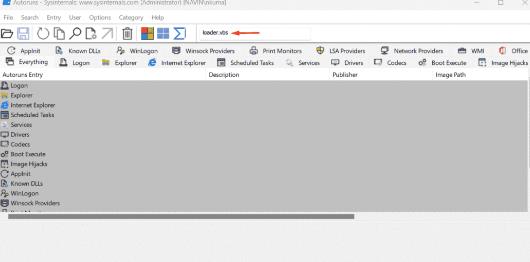
- 右键单击任何找到的条目并选择 “删除”。
- 重新启动计算机。
方法 3:扫描整个系统是否存在恶意软件
在某些情况下,Loader.vbs 错误可能是由影响 WSH 脚本执行的恶意软件或病毒引起的。因此,首先要做的是使用更新的防病毒或反恶意软件对您的系统进行彻底扫描。
由于 Windows Security 提供了所需的服务,因此我们鼓励使用这一内置实用程序而不是任何第三方实用程序。
- 单击开始。
- 输入“Windows 安全”。
- 按Enter键。
- 在 Windows 安全应用程序中,选择病毒和威胁防护。
- 单击右侧的链接“扫描选项”。
- 选择“全面扫描”之前设置的单选按钮。
- 最后,单击立即扫描。
- 该过程可能需要一些时间才能完成,同时您可以在 Windows 安全界面中监控进度。
- 扫描完成后,该实用程序将显示结果。
- 如果检测到任何威胁,请将其删除。
- 关闭 Windows 安全性,然后重新启动计算机。
如果随后发生上述问题,则防病毒软件可能已清除病毒,但保留了触发 .vbs 文件的条目完好无损。因此,请尝试以下故障排除方法来修复 Loader.vbs 错误。此外,在这种情况下,Malwarebytes、McAfee和Bitdefender也可用于消除威胁并修复Loader.vbs。
方法 4:启用 Windows 脚本宿主
如果脚本宿主以某种方式被禁用,Windows 11 或 10 中可能会出现 Loader.vbs 错误。如果是这样,您将无法使用 WSH 运行脚本并最终遇到问题和限制。要解决此类问题,您可以通过注册表编辑器启用脚本宿主:
- 按 Windows + R。
- 在“运行”对话框中,输入regedit。
- 单击 “确定”。
- 单击“是”允许出现的 UAC 。
- 当注册表编辑器打开时,导航到
HKEY_CURRENT_USER\SOFTWARE\Microsoft\Windows Script Host\Settings- 双击右侧窗格中的已启用值。
注意 –如果您找不到“启用”值,则必须创建一个。为此,右键单击右侧窗格上的空白区域,然后选择New => DWORD (32-bit) Value。将此新值命名为Enabled。
- 在值数据框中输入1 。
- 单击“确定”。
方法5:修改.VBS密钥的值
在 Windows 注册表中,有一个与 .VBS 扩展名相关的特定键,它定义 Windows 如何处理这些特定文件。如果您希望更正 .VBS 文件的行为或解决与其执行相关的任何问题(例如 Windows Script Host Loader.vbs 错误),请确保其注册表值设置正确。
- 按 键盘上的 Windows 键和 S 键。
- 输入 regedit.exe。
- 按 Enter键。
- 当 UAC 提示您同意时,单击 “是”。
- 在注册表编辑器中,导航
HKEY_CLASSES_ROOT\.vbs左侧导航窗格中的文件夹。 - 在右窗格中,右键单击名为Default的项。
- 选择 修改。
- 确保值数据是VBSFile。
- 单击 “确定”。
- 关闭注册表编辑器。
- 重新启动您的电脑以使更改生效。
方法 6:删除 Userinit.exe 之后的条目
Userinit.exe负责在Windows登录过程中初始化用户环境。当用户登录时,执行此可执行文件以加载各种组件和设置,例如用户配置文件、启动程序和网络连接。
在启动过程中 Userinit.exe 之后执行的条目通常会在 Windows 11 或 10 中触发 Windows Script Host Loader.vbs 错误。因此,删除这些条目并查看是否可以解决问题。
- 打开注册表编辑器。
- 去
Computer\HKEY_LOCAL_MACHINE\SOFTWARE\Microsoft\Windows NT\CurrentVersion\Winlogon- 在右窗格中,删除 Userinit 之后存在的所有条目。它们通常是VMApplet和WinStationsDisabled。
- 只需右键单击VMApplet并选择删除即可。
- 以同样的方式,也删除WinStationsDisabled。
- 现在,双击Userinit。
- 检查 Value 数据是否设置为C:\Windows\system32\userinit.exe。
- 单击 “确定”。
- 关闭注册表编辑器。
- 重新启动 Windows 以使更改生效。
方法 7:运行 Microsoft 安全扫描程序
安全扫描程序是 Microsoft 提供的一款免费的按需工具,可帮助扫描、检测和根除计算机中的潜在恶意软件。此过程与我们使用 Windows 安全性执行的扫描略有不同。
由于早期的恶意软件扫描无法解决 Windows Script Host Loader.vbs 错误,因此建议尝试每个可行的故障排除步骤。
- 直接从Microsoft 官方网站下载最新且合法的 Microsoft Safety Scanner 版本。
- 完成后,进入系统保存下载项目的目录。
- 双击安装文件。
- 当出现许可条款窗口时,单击 “接受”继续。
- 选择全盘扫描。
- 单击“下一步”。
- 现在,该实用程序将彻底扫描您的整个计算机。
- 扫描完成后,Microsoft Safety Scanner 将显示包含结果的报告。它将列出所有检测到的恶意软件或可疑文件。
- 按照说明删除任何已识别的威胁。
该实用程序不能替代防病毒软件,因此不要指望它能提供实时保护。为了持续提供保护,请始终使用可靠的防病毒程序并保持更新。
方法 8:对损坏的系统文件进行故障排除
损坏和放错位置的系统文件可能会在 Windows 计算机上导致多个问题,包括“Loader.vbs”错误。预构建的系统文件检查器(SFC)工具对于处理此类问题非常有用。
一旦在提升的命令提示符中运行,它就会扫描整个系统是否有任何错误配置和修复。以下是运行 SFC 工具的方法 –
- 按 Windows 和 R键。
- 输入 cmd.exe。
- 然后,按Ctrl + Shift + Enter。
- 要允许用户帐户控制,请单击 “是”。
- 在提升的命令提示符窗口中,键入
sfc /scannow。 - 按Enter键。
- 这样做将指示 SFC 工具扫描并修复任何损坏的系统文件。
- 扫描和修复过程完成后,您将看到一条指示结果的消息。如果发现任何损坏的文件并成功修复,或者是否有任何问题无法解决,它将通知您。
- 该过程完成后,重新启动计算机。
方法 9:更新 Windows 脚本宿主
WSH 通常与 Microsoft 提供的常规 Windows 更新一起更新。让您的 Windows 保持最新状态非常重要,以确保您拥有最新的安全补丁、错误修复和新功能。这也有助于维护系统的稳定性和安全性。
视窗11
- 按 Windows + I。
- 从“设置”应用程序的左栏中,选择 “Windows 更新”。
- 移至右侧,然后单击“检查更新”。
- 系统将开始通过互联网检查最新更新。
- 一旦找到,它将显示在同一设置窗口中。
- 首先单击 “下载”按钮。如果系统询问,也单击“安装”。
- 现在,Windows 将自动下载并安装更新。此过程可能需要一些时间,具体取决于更新的大小和数量。
- 安装更新后,Windows 将提示您重新启动计算机。单击立即重新启动按钮来完成该过程。
Windows 10
- 按 Windows 键 + I打开“设置”应用程序。
- 选择 更新和安全。
- 单击 右侧窗格中的检查更新按钮。
- 接下来的过程与我们上面提到的 Windows 11 相同。
方法 10:恢复 Windows
恢复 Windows 是将计算机的操作系统和设置恢复到之前的时间点的过程,如果您开始出现 Windows Script Host Loader.vbs 错误,这会很有帮助。虽然返回到较早的状态不会影响您的个人文件,但它可能会恢复您最近所做的任何更改,包括安装程序和驱动程序。因此,建议在继续之前备份重要文件。
- 按Windows键。
- 键入“系统还原”。
- 按Enter键打开系统属性向导。
- 单击系统还原按钮。
- 在系统还原向导中,单击下一步按钮继续。
- 您将看到可用还原点的列表。选择您认为是在 Loader.vbs 错误开始发生之前创建的一个。
- 您还可以选中“显示更多还原点”选项来查看其他点。
- 单击“扫描受影响的程序”按钮可查看将受此过程影响的程序和驱动程序的列表。
- 如果一切正常,请单击“下一步”。
- 最后,点击完成按钮。
- 您的计算机现在将重新启动,并且恢复过程将开始。
- 等待系统还原完成。计算机将一次又一次重新启动,Windows 将恢复到选定的点。
方法 11:执行就地升级
执行就地升级是重新安装 Windows 同时保持文件、应用程序和设置完好无损的过程。这可以通过用全新副本替换现有的 Windows 安装来帮助解决问题或错误。以下是在 Windows 中执行就地升级的方法:
- 前往Microsoft 官方网站并下载 Media Creation Tool。该工具允许您创建可启动 USB 驱动器或 ISO 文件来执行就地升级。
- 获得安装介质后,插入 USB 驱动器或装载 ISO 文件。
- 按Windows + E打开文件资源管理器。
- 导航至安装介质。
- 双击 setup.exe 文件以启动该过程。
- 在 Windows 设置窗口中,选择立即升级此电脑,然后单击下一步按钮。
- 安装程序将检查更新并准备升级过程。按照屏幕上的说明进行操作,并根据需要进行选择或调整。
- 接受许可条款,然后单击“下一步”。
- 安装程序将检查您的系统兼容性。如果有任何问题或警告,请相应地解决。如果您的系统满足要求,请单击“下一步”。
- 选择保留您的个人文件、应用程序和设置的选项。这可确保您的数据和安装的程序在升级过程中得到保留。
- 单击“安装”按钮开始升级过程。
- Windows 将开始安装过程。该功能可能需要一些时间,并且您的计算机可能会重新启动几次。
- 要完成就地升级,请继续按照屏幕上的说明进行操作。Windows 将引导您完成最后的步骤,包括设置您的用户帐户和隐私设置。
升级过程完成后,手动检查 Windows 更新。重新安装所有必要的驱动程序或应用程序,以确保一切都是最新的。


![Valorant不支持的操作系统[修复]](https://www.duotin.com/wp-content/uploads/2022/09/2022091302580498-480x300.jpg)